
|
| | | Технические тонкости |  |
| | | Автор | Сообщение |
|---|
Ниелах
Заслуженный работник культуры

       
Пол : 
Умения: : общение с деревьями, чувство ауры, одноручный меч, метание дротиков, стрельба из лука, парные клинки, ускорение, бесшумное передвижение
Количество сообщений : 2452
Репутация : 11
Лист персонажа.
HP:
    (800/800) (800/800)
MP:
    (275/275) (275/275)
Опыт:
    (17200/21000) (17200/21000)
 |  Тема: Технические тонкости Тема: Технические тонкости  Вт 25 Дек - 12:40 Вт 25 Дек - 12:40 | |
| Решила начать этот раздел, поскольку многие новички могут сталкиваться с определенными проблемами по оформлению своего персонажа. Технически для персонажа нужно решить 2 основные проблемы: аватар и подпись. Начнем с аватара.Для форума необходим аватар в рамках определенных размеров: ширина не более 150 пикселей и высота не более 200. Для того, чтобы поставить аватар можно пойти тремя путями: - найти в сети картинку нужного размера(что занимает довольно много времени, если ищешь определенный образ) или попросить уже на форуме чтобы сделали аватар(но тогда придется ждать чтобы на форум зашел кто-то кто может его сделать), тем более. что у нас имеется соответствующая галерея на форуме; - Взять нужную картинку и подогнать ее в стандартной программе Paint, которая прилагается к Windows и находится в категории стандартных приложений(впрочем, редкий пользователь об этом не знает); - кроме того, можно воспользоваться некоторыми нестандартными редакторами: Photoshop, CorelDrow и др. Не буду пока углубляться в создание спец эффектов, поскольку тема эта очень большая и отдельные случаи требуют отдельного подхода. Рассмотрим обрезку, установку размеров и самые простые рамки, которые можно легко сделать с помощью программы Photoshop. Сама пользуюсь версией CS 8, хотя те средства о которых пойдет речь, есть практически в любой из версий. Шаг первый. Обрезка.Вы нашли подходящую картинку, но Вам требуется не все изображение, а его часть. В этом случае открываете картинку в вышеуказанном графическом редакторе. 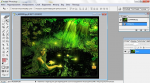 Затем, выбираете в палитре инструментов: кадрирование. Выделяете нужную область. Область обозначится рамкой с маркерами по сторонам и углам, ими можно воспользоваться, чтобы по очереди подогнать размеры границы. 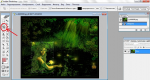 Далее выбираете любой другой инструмент палитры(например "Выделить" или "Переместить"). Перед Вами появится окошко, в котором вам предложат кадрировать рисунок или отменить выделение. Нажимаем "Кадрировать". Таким образом, мы выделили только ту область картинки, которая нас интересует как аватар. 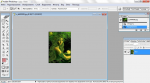 Шаг второй. Установка размеров. Шаг второй. Установка размеров.Сделать это крайне просто. В меню(у меня приводится русифицированный вариант) "Рисунок" (на английском "Image"), выбираем пункт "Размер изображения"("Image Size"). 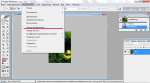 В появившемся окне устанавливаем размеры высоты и ширины. 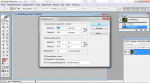 Поскольку по умолчанию стоит галочка "Сохранять пропорции", то достаточно изменить только один из параметров так, чтобы они подходили под требования форума. В данном случае устанавливаем высоту 200 пикселей. Жмем OK. Для простого аватара этих двух шагов достаточно. Шаг третий. Рамки.Тут многое будет зависеть от вкуса и фантазии. Рассмотрю лишь стандартные приемы, которые могут облегчить создание рамки. Конечно, рамку можно взять с другого рисунка, подогнать по ширине, высоте цветовой гамме, но есть способы попроще, хотя и не столь зрелищные, нежели полная обработка. Для начала обратите внимание на окошко справа со вкладкой "Слои". Там расположен единственный слой, называемый Фоном. Некоторые свойства для фона недоступны, поэтому правой кнопкой мыши щелкаем по нему и выбираем пункт "Дублировать слой". 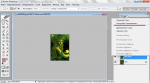 Появится окно со свойствами нового слоя. Ничего там не трогаем, а просто жмем ОК. У нас появился точно такой же слой, как и первый и он отразился на вкладке. По новому слою щелкаем правой кнопкой мыши и выбираем пункт "Настройки смешивания". Перед вами появится окно с большим количеством стилей оформления. 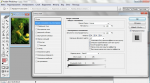 Небольшой совет Небольшой совет: расположите окно рисунка и окно стилей так, чтобы видеть на рисунке вносимые изменения. Отмечая галочками стили вы будете создавать различные типы оформления своего рисунка. Можно поэкспериментировать с параметрами каждого стиля. Например, если взять "Штрихование". По умолчанию этот стиль позволяет обвести рисунок определенным цветом. Поскольку мы хотим, чтобы обводка была внутри холста, то выбираем в свойствах положения "Внутри". затем можно выбрать толщину рамки в пикселях и цвет в окошке снизу. Кроме того, можно регулировать прозрачность рамки на шкале "Полупрозрачность." На рисунке изображен результат. 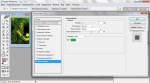 Дело за малым: Меню "Файл", "сохранить как...", выбираем расширение и место сохранения. Все! | |
|   | | Ниелах
Заслуженный работник культуры

       
Пол : 
Умения: : общение с деревьями, чувство ауры, одноручный меч, метание дротиков, стрельба из лука, парные клинки, ускорение, бесшумное передвижение
Количество сообщений : 2452
Репутация : 11
Лист персонажа.
HP:
    (800/800) (800/800)
MP:
    (275/275) (275/275)
Опыт:
    (17200/21000) (17200/21000)
 |  Тема: Re: Технические тонкости Тема: Re: Технические тонкости  Ср 26 Дек - 8:40 Ср 26 Дек - 8:40 | |
| Теперь поговорим о подписи. На нашем форуме пользуется широким распространением Графическая подпись. Это ссылка на анкету персонажа оформленная под картинку 450 на 50 пикселей. Заказать такую подпись можно в соответствующей теме на форуме. Можно предложить для создания подписи свои картинки или оставить на усмотрение создателя. Но в любом случае создатель использует свое видение смысла картинки и ее исполнение. В графическом редакторе Photoshop можно воспользоваться для создания подписи теми же приемами, что и для аватара, с единственным обязательным дополнением: на графической подписи еще пишется имя персонажа. Но, все по порядку. Шаг первый. Размеры.Заходим в меню Файл, пункт Новый. 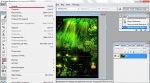 Перед вами появится окно, в котором нужно ввести длину и ширину рисунка. 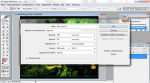 Вводим параметры 450 на 50 и жмем ОК. Перед нами чистый холст с заданными размерами. 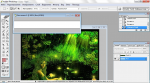 Если подпись простая, т.е. используется только одно изображение без его редактирования, нужно просто выделить на исходном изображении нужную область с помощью инструмента "Прямоугольное выделение"(на всякий случай берите область побольше, чтобы было с запасом). Копируем ее, переключаемся на чистый холст и вставляем. 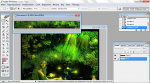 Рисунок, конечно, не совсем вписывается в рамки. Его нужно поставить так, как нам больше нравится. Для этого выбираем в панели инструмент "Перемещение". И перетаскиваем вставленный фрагмент так, как лучше будет смотреться.  Если изображение слишком велико, то можно его уменьшить. Для этого в меню "Редактирование" выбираем "Трансформация" и подменю "Масштаб". 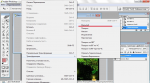 Вокруг фрагмента появится рамка, в которой потянув за маркеры можно менять размеры изображения. После окончания трансформации выберите любой другой инструмент в панели. Появится диалоговое окно с вопросом принять ли трансформацию. Жмем ОК. Шаг второй. Подпись.Теперь вставляем нужный текст, т.е. имя Вашего персонажа.Как и в Paint тут используется спецаиальный инструмент "Текст". Нашего персонажа условно назаовем Наяда. В photoshop мало красивых русских шрифтов. Потому. воспользуемся английским переводом "Naiad".  Щелкаем мышкой на рисунке в том месте, где будем писать. Если попали не совсем туда - не отчаивайтесь, потом можно подвинуть. Устанавливаем цвет, размер, шрифт. Чтобы подвинуть надпись снова воспользуйтесь инструментом "Перемещение". Далее идет обработка надписи. Обрабатываем ее так же как и любой другой слой, с помощью настроек смешивания. Это было более подробно описано в описании создания аватара. Я, для примера, добавлю к надписи эффект "Внешний отблеск". Шаг третий. Рамка.Когда с надписью разобрались, выбираем в пункте меню "Слой"("layer"), подменю "Выполнить сведение". Теперь все, что вы создали на рисунке стало единым целым. Для создания рамки воспользуйтесь теми же приемами, что и создание рамки для аватара, описанными выше. Я добавлю в качестве рамки выпуклость("Фаска и рельеф"). И устанавливаю размер фаски 3 пикселя(по умолчанию стоит 5). 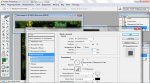 Все! Сохраняем, загружаем на хостинг фотографий. Теперь отдельно поговорим о вставке картинки в подпись на форуме. Картинка должна быть ссылкой на Вашу анкету. т.е. иметь следующий вид. - Код:
-
[URL=ссылка на анкету на форуме][img]ссылка на картинку на хостинге(или куда вы ее закачивали в Интернете)[/img][/URL] Далее следуют стандартные надписи: Инвентарь, Местоположение. Если вы хотите дополнительно что-то добавить в подпись снизу, то можно либо просто это украсить стандартным редактором и выровнять в нем же. Если хотите выровнять нестандартно, то советую воспользоваться таблицей. Морока, конечно, но упорядоченность гарантирована. Код придется писать самим, потому как стандартный редактор этого не предусматривает. Часто вставляется рисунок и какой-нибудь эпиграф, отражающий мировоззрение персонажа. Итак, предлагаю шаблон таблицы. - Код:
-
[table] [tr][td] [img]ссылка на картинку[/img] [/td][td width=500] [i][font=Trebuchet MS][right]эпиграф[/right][/font][/i][/td] [/tr][/table] tr - строка td - столбец width - ширина столбца | |
|   | | Ниелах
Заслуженный работник культуры

       
Пол : 
Умения: : общение с деревьями, чувство ауры, одноручный меч, метание дротиков, стрельба из лука, парные клинки, ускорение, бесшумное передвижение
Количество сообщений : 2452
Репутация : 11
Лист персонажа.
HP:
    (800/800) (800/800)
MP:
    (275/275) (275/275)
Опыт:
    (17200/21000) (17200/21000)
 |  Тема: Re: Технические тонкости Тема: Re: Технические тонкости  Чт 27 Дек - 15:26 Чт 27 Дек - 15:26 | |
| Теперь можно перейти к другим мелочам. Они совершенно необязательны, но, как говорится, мелочь - а приятно. Многие уже использовали в оформлении небольшие картинки с расширением GIF. В чем их прелесть? - Они мало весят; - они могут двигаться; - могут иметь прозрачный фон. Последнее качество просто незаменимо при дизайне. Так давайте рассмотрим как создать такой GIF средствами Photoshop. Я буду создавать простой рисунок с прозрачным фоном(не питаю любви к блестяшкам и прочим мигающим спец эффектам, поскольку они отвлекают, а иногда и раздражают). Итак. Шаг первый. Выбираем картинку.Тут важно запомнить: желательно, чтобы исходный фрагмент картинки имел четкие очертания. Можно, конечно, и без этого, но на обработку уйдет куда больше времени. Кроме того, обращайте внимание на качество картинки. поскольку каринки без фона смотрятся иначе, чем на фоне полноценной картины.Нужно учитывать еще и то место, куда вы хотите применить потом этот рисунок. Точнее, какой фон будет там. на нашем форуме фон темно-серый. Я беру уже знакомую нам картинку. Чтобы уже полностью извлечь из нее все полезное. Шаг второй. Выделяем нужную область.Для этого может использоваться несколько инструментов. В данном случае используем "Полигональное лассо". Совет! Если нужный фрагмент имеет много фрагментов, или просто небольшой по размерам, то лучше хорошенько увеличить начальное изображение, чтобы при выделении было как можно меньше погрешностей. По-умолчанию стоит просто "Лассо". Чтобы выбрать многоугольное нужно щелкнуть по значку инструмента ПРАВОЙ кнопкой мыши. Появится небольшое меню из трех видов лассо. Выбираем "Полигональное лассо".  Для справки: Для справки: обычное лассо позволяет выделить область одним нажатием мышки. При этом мышкой нужно обводить область по типу карандаша. Полигональное или многоугольное лассо позволяет щелчками проставлять маркеры, обозначая границы. Магнитное лассо самостоятельно проставляет маркеры, распознавая область по цвету, от пользователя требуется только примерно обводить область. Но все же, используя магнитное лассо не следует забывать, что компьютер читать мысли не умеет и его суждение о контурах отличается от суждений пользователя. Поэтому я воспользуюсь вторым видом лассо. Щелчками я обозначаю контуры: мне нужна кувшинка.  Затем, создаю новый документ нужного мне размера: размера будущего рисунка. Поскольку фон на форуме темный, то лучше, чтобы на заготовке он был тоже темный. Так будет виднее области рисунка, нуждающиеся в обработке(все лишнее и прочие огрехи). По-умолчанию новый документ создается с белым фоном. Чтобы его покрасить нужно воспользоваться инструментом "Заливка". 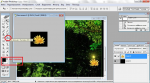 От лишнего избавляемся с помощью инструмента "Ластик". Чтобы увидеть как будет выглядеть искомый рисунок делаем следующее: в окошке справа на вкладке "Слои" находим слой "Фон". Рядом с ним на строчке значек в виде глаза. Это опция "показать/скрыть слой". Нажимаем. Фон становится невидимым и видно лишь вставленные фрагменты. 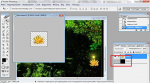 Если все в порядке, то можно приступать к завершающей стадии. Шаг третий. Непосредственно создание GIF.Щелкаем правой кнопкой по слою "Фон" и выбираем в выпадающем меню "Удалить слой". Теперь останется только слой нужного фрагмента. В главном меню "Файл" выбираем пункт сохранить как и выбираем в списке расширений GIF. Нажимаем ОК. Появляется окно параметров сохранения. По-умолчанию там стоит галочка "Прозрачность". Именно она отвечает за отсутствие цвета фона у рисунка. Если ее убрать, то при сохранении программа закрасит пустое пространство цветом фона. В параметре "матовость" ставим "Нет". 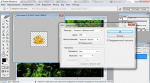 Жмем ОК. далее загружаем картинку на хостинг. Обратите внимание, что некоторые хостинги опять-таки по-умолчанию, преобразовывают любую картинку в JPG. 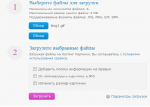 Обязательно посмотрите параметры загрузки! | |
|   | | Ниелах
Заслуженный работник культуры

       
Пол : 
Умения: : общение с деревьями, чувство ауры, одноручный меч, метание дротиков, стрельба из лука, парные клинки, ускорение, бесшумное передвижение
Количество сообщений : 2452
Репутация : 11
Лист персонажа.
HP:
    (800/800) (800/800)
MP:
    (275/275) (275/275)
Опыт:
    (17200/21000) (17200/21000)
 |  Тема: Re: Технические тонкости Тема: Re: Технические тонкости  Чт 10 Янв - 10:52 Чт 10 Янв - 10:52 | |
| Рамки Теперь раскроем более детально еще одну небольшую тему. Рамки иногда можно использовать для украшения картинок, аватаров и пр. Прежде чем начинать рассказывать про обработку я выкладываю образец рамки. 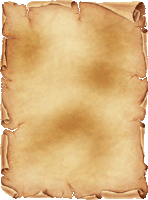 Для того, чтобы украсить аватар рамкой можно воспользоваться программой Paint или Photoshop. Это на Ваш вкус. Я рассмотрю Photoshop чтобы показать более сложный вариант обработки. Итак, для работы нам потребуется: вышеуказанный редактор, выбранная рамка, изображение, которое мы хотим в рамку вставить. Шаг первый: обработка рамки формата GIF.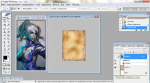 Открываем в Photoshop картинку рамки и картинку образца аватара. Обратите внимание! Если сразу просто выделить на рисунке образца область и вставить в рамку, то получим сильное искажение цветов. В этом особенность формата GIF. При этом в оне слоев вместо слоя "Фон" Вы увидите слой "Индекс", а вставленный фрагмент не будет выделен отдельным слоем. 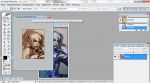 Конечно, при таком раскладе ничего хорошего не выйдет, а потому делаем следующее: в главном меню выбираем пункт "Изображение", подменю "Режим" и выбираем режим RGB. После этого слой рамки будет автоматически переименован в "Слой 1". Теперь можно смело вставлять выбранный фрагмент для аватара. 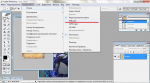 Шаг второй: обработка вставленного фрагмента. Шаг второй: обработка вставленного фрагмента.Изменяем размер вставленного фрагмента с помощью меню "Редактирование"-"Трансформация"-"Масштаб". После этого можно обрезать изображение. Тут есть маленькая хитрость. Кадрированием тут воспользоваться нельзя, поскольку тогда мы обрежем и рамку. Делаем так: берем инструмент "Обрезка" (обязательно обратите внимание, чтобы был выделен именно слой фрагмента рисунка, а не рамки) и выделяем ВЕСЬ рисунок, затем зажимаем на клавиатуре клавишу ALT. При этом рядом с крестиком выделения появится символ "-". Это обозначает, что следующий фрагмент будет исключен из обрезки. И выделяем на рисунке аватара именно ту область, которая должна ОСТАТЬСЯ после обрезки. Дальше нажимаем Delete. Теперь мы получили только те фрагменты, что нам нужны. 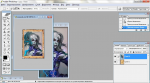 Далее для "Слоя 2" создаем настройки смешивания. Для оформления я выбрала стиль "Штрихование". Настройки для этого стиля показаны на рисунке. Теперь выполняем сведение слоев в меню "Слой" - "Склеить с нижним". И сохраняем в формате GIF полученный рисунок. 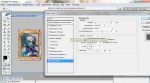 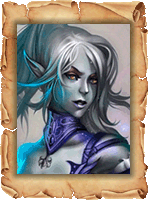 Все!
Последний раз редактировалось: Ниелах (Чт 10 Янв - 11:13), всего редактировалось 1 раз(а) | |
|   | | Ниелах
Заслуженный работник культуры

       
Пол : 
Умения: : общение с деревьями, чувство ауры, одноручный меч, метание дротиков, стрельба из лука, парные клинки, ускорение, бесшумное передвижение
Количество сообщений : 2452
Репутация : 11
Лист персонажа.
HP:
    (800/800) (800/800)
MP:
    (275/275) (275/275)
Опыт:
    (17200/21000) (17200/21000)
 |  Тема: Re: Технические тонкости Тема: Re: Технические тонкости  Чт 10 Янв - 11:08 Чт 10 Янв - 11:08 | |
| | |
|   | | Ниелах
Заслуженный работник культуры

       
Пол : 
Умения: : общение с деревьями, чувство ауры, одноручный меч, метание дротиков, стрельба из лука, парные клинки, ускорение, бесшумное передвижение
Количество сообщений : 2452
Репутация : 11
Лист персонажа.
HP:
    (800/800) (800/800)
MP:
    (275/275) (275/275)
Опыт:
    (17200/21000) (17200/21000)
 |  Тема: Re: Технические тонкости Тема: Re: Технические тонкости  Чт 10 Янв - 11:10 Чт 10 Янв - 11:10 | |
| Теперь рассмотрим другой вариант рамки. В предыдущем примере фрагмент для портрета накладывался сверху на шаблон рамки. Теперь рассмотрим случай, когда фрагмент подкладывается под рамку. Такой вариант для пользователя будет даже проще. Шаг первый. Обработка формата GIF.Для того, чтобы получить портрет в рамке сверху нужно выполнить такие же манипуляции с режимом, что и в предыдущем примере: поставить режим RGB. Открываем изображение, откуда будем брать фрагмент для портрета. Копируем фрагмент и вставляем в изображение рамки.  Шаг второй. Обработка и подгонка. Шаг второй. Обработка и подгонка.Уменьшаем фрагмент или обрезаем его по Вашему вкусу. Теперь обратим внимание на окошко со слоями. Слой рамки назван "Слой 1", а слой фрагмента "Слой 2". Они расположены в порядке наложения, т.е. сейчас слой фрагмента загораживает слой рамки. В окне слоев перетаскиванием меняем слои местами. Берем слой номер 2, зажимаем левую клавишу мыши, и тащим его вниз под первый слой. 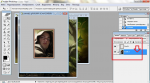 Теперь осталось только сохранить. Сохранять можно и в формате GIF и в JPG. С рамками подобного типа это значения не имеет.  Все! | |
|   | | Green Wolf-Ghost
Дочь звёзд

  
Пол : 
Умения: : Расовые: Стихийная магия (магия Земли - мастер, магия Воздух- О.п.) Ментальные способности – мастер Приобретённые магия Воды - о.п. Проход сквозь стены - любитель Алхимия- новичок Стрелок – подмастерье
Количество сообщений : 1557
Репутация : 4
Лист персонажа.
HP:
    (550/550) (550/550)
MP:
    (275/275) (275/275)
Опыт:
    (1950/17800) (1950/17800)
 |  Тема: Re: Технические тонкости Тема: Re: Технические тонкости  Чт 10 Янв - 11:30 Чт 10 Янв - 11:30 | |
| Пардон,если тему захламляю, но у меня, чайника в вопросах фотошопа, вопрос: можно ли нарисовать рамку вокруг уже имеющегося аватара? Просто искать-то рамки довольно тяжело и накладно по времени, а вот взять и нарисовать-быстрее (особенно, если руки откуда надо растут...ресь,ясное дело, не о криволапой мне). | |
|   | | Ниелах
Заслуженный работник культуры

       
Пол : 
Умения: : общение с деревьями, чувство ауры, одноручный меч, метание дротиков, стрельба из лука, парные клинки, ускорение, бесшумное передвижение
Количество сообщений : 2452
Репутация : 11
Лист персонажа.
HP:
    (800/800) (800/800)
MP:
    (275/275) (275/275)
Опыт:
    (17200/21000) (17200/21000)
 |  Тема: Re: Технические тонкости Тема: Re: Технические тонкости  Чт 10 Янв - 11:50 Чт 10 Янв - 11:50 | |
| Редактирование внешности. Начнем с ушей. Много хороших портретов, подходящих для аватара, но не хватает маленькой детали: они - люди, а вам надо эльфа. Это не так сложно поправить. Возьмем понравившуюся картинку и возьмемся за редактирование. 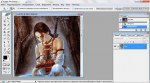 Увеличиваем масштаб так, чтобы было все хорошо видно и не приходилось милиметровать. Для данного рисунка я выбрала очень удобный инструмент: Клонирующий штамп.Чтобы ухо смотрелось натурально я возьму образец с того же места. На рисунке место взятия образца обозначено стрелкой. 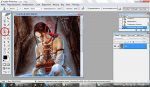 Для взятия образца зажимаем клавишу Alt и кликаем левой кнопкой мыши по выбранному месту. Далее устанавливаем указатель мыши по месту откуда будем рисовать продолжение уха. Зажимаем левую кнопку мыши и ведем в направлении продолжения ушной раковины. Штамп будет брать образец изначально из указанного ранее места и по мере проведения указателем мыши по рисунку место взятия образца будет так же сменяться по принципу параллельной линии. 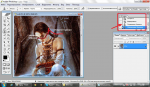 если что-то получилось не очень удачно, то в окошке истории справа можно отменить действие или сразу несколько последних действий. Достаточно просто щелкнуть напротив нужного действия в этом окошке. Напротив него установится стрелочка, а последующие выделятся как неактивные. Таким образом очень удобно отслеживать все ошибки и ляпы и выбирать более удачное действие. Чтобы получилось уже совсем правдоподобно можно слегка подретушировать наше ухо. Для этого берем инструмент "Палец" и просто размазываем курсором нужное место. Главное - не переборщить. 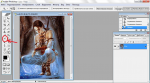 Возвращаем масштаб и смотрим: ну чем не эльфийка? | |
|   | | Ниелах
Заслуженный работник культуры

       
Пол : 
Умения: : общение с деревьями, чувство ауры, одноручный меч, метание дротиков, стрельба из лука, парные клинки, ускорение, бесшумное передвижение
Количество сообщений : 2452
Репутация : 11
Лист персонажа.
HP:
    (800/800) (800/800)
MP:
    (275/275) (275/275)
Опыт:
    (17200/21000) (17200/21000)
 |  Тема: Re: Технические тонкости Тема: Re: Технические тонкости  Пт 11 Янв - 8:49 Пт 11 Янв - 8:49 | |
| Глаза Часто, при выборе аватарки можно столкнуться с тем, что в картинке подходит все, кроме цвета глаз. Это тоже дело легко поправимое. Открываем приглянувшуюся картинку. Допустим, у данной красавицы хорошо бы сделать глаза ярко-оранжевыми(нестандартно так и броско). Например в одной из моих любимых вселенных есть персонаж: женщина у которой один глаз светло-голубой, а другой почти алый. 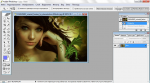 Ограничимся одним цветом на данном рисунке. В этом примере глаза имеют достаточно правильную форму, что сильно упрощает нам жизнь(бывает так, что на исходнике глаза едва ли не сливаться с фоном, волосами, одеждой и пр.) Выбираем инструмент "Овальная область"(там же где и прямоугольная, нужно нажать правой кнопкой и выбрать овальную форму в выпадающем меню). Выделяем сперва один глаз, затем зажимаем клавишу Shift и выделяем второй глаз. Теперь зажимаем клавишу Alt и выделяем непосредственно черный зрачок в центре. Это необходимо, чтобы блики не менялись вместе с цветом радужки глаз и не выглядели чужеродными. 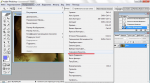 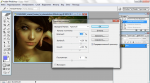 В меню "Изображение" выбираем пункт "Регулировки", подменю "Смешение каналов...". Там подбираем нужный оттенок, сдвигая бегунки на шкалах цветов. таким образом можно подобрать практически любой цвет. 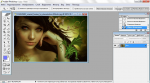 | |
|   | | | | Технические тонкости |  |
|
| | Права доступа к этому форуму: | Вы не можете отвечать на сообщения
| |
| |
| |
|







